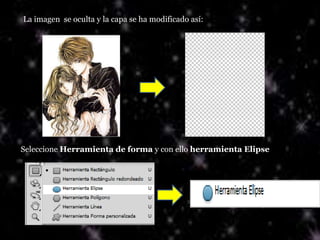Este documento proporciona instrucciones para aplicar máscaras vectoriales y fondos sólidos a capas de imágenes en Photoshop, así como para combinar múltiples imágenes en una sola usando las herramientas de capas y Photomerge. Explica cómo ocultar secciones de una imagen aplicando una máscara vectorial, agregar nuevas capas con fondos sólidos, y fusionar varias fotos en un panorama utilizando las opciones en el cuadro de diálogo Photomerge.